5 Tapoja korjata Microsoft Excel ei voi liittää tietoja virhe

yleiskatsaus:
vaikeuksia kopioida ja liittää tietoja solusta toiseen tai tietokoneesta toiseen tietokoneeseen? Joka kerta kun yrität sitä, saat saman ponnahdusviestin Microsoft Excel ei voi liittää tietojen virhe? Älä hermostu, rauhoitu.
tässä artikkelissa tarkistaa täydelliset tiedot Excel ei voi kopioida liitä tietojen virhe ja sekä miten korjata se
Microsoft Excel on erittäin suosittu sovellus Microsoft Office suite, koska tämä näkyy top vaatimukset työhakemusten.
työ-tai työelämässä tämä on hyvin suosittua, eikä tämän monimutkaisen sovelluksen käytöstä pidättäydytä.
MS Excelin käyttö tekee työstä dramaattisesti helppoa, tämä auttaa käyttäjää suorittamaan monimutkaisia laskelmia helposti, luomaan budjetteja, tuottamaan kaavioita & kaavioita, lajittelemaan ja tallentamaan tietoja ja monia muita.
tämä on erittäin altis korruptiolle ja korruptoituu helposti, jos ei oteta huomioon sen käyttötarkoitusta ja työn helppoutta.
Excelissä on monia monimutkaisia toimintoja ja ominaisuuksia, jotka ovat tuttuja toisin kuin muissa MS Office-ohjelmissa, kuten Wordissa tai PowerPointissa. Tämä on syy käyttää Excel tuntuu pelottava joillekin käyttäjille.
jos tunnet Excelin hyvin, se ei kuitenkaan tarkoita, etteikö matkallasi kohtaisi korruptiota tai virheitä.
käyttäjille ilmestyy aika ajoin monenlaisia virheitä, korruptiota ja asioita.
hyvin, tämä on erittäin turhauttavaa, koska pieni virhe voi korruptoida Excel-työkirjan ja sen seurauksena, et pysty avaamaan Excel-tiedostoa.
tässä artikkelissa aion kuvata yleistä Excel ei voi liittää virhe.
yleiskatsaus Excel-tiedostosta ei voi liittää Datavirhettä
työskennellessäsi Excel-tiedostossa Oletko koskaan kohdannut yhtäkkiä ärsyttävää suorakulmion ponnahdusikkunaa ja suljit kehotuksen ja yritit napsauttaa Ctrl+ C ja Ctrl +V (kopioi ja liitä) uudelleen ja ponnahdusviesti ilmestyy uudelleen ja uudelleen…
No, tämä tapahtuu monissa tapauksissa, kun yrität kopioida ja liittää tietoja laskentataulukosta toiseen.
joissakin tapauksissa tämä Excel-tiedosto ei voi liittää virhe korjataan helposti kuin jos olet yhdistänyt soluja, niin tämä aiheuttaa ongelman.
tämä virhe ei rajoitu mihinkään tiettyyn Excel-versioon, sillä on havaittu, että Excel 2007, 2010, 2013 ja 2016-käyttäjät kamppailevat myös tämän virheen kanssa.
Miksi saan Microsoft Exceliä ei voi liittää Datavirhettä?
- Microsoft Excel ei voi liittää datavirhettä, kun tiedot kopioidaan yhdistetystä solualueesta ja liitetään yhdistämättömiin soluihin.
- toiseksi, jos et tunne käytäntöä, jossa tietoja kopioidaan useaan kertaan. Siinä tapauksessa, voit alkaa saada Microsoft Excel ei voi liittää tietoja virhe.
Miten Korjata Microsoft Excel Ei Voi Liittää Datavirhettä?
Seuraavassa on joitakin parhaita korjauksia Excel ei voi liittää datavirhe. Otetaan nopea vilkaisu kaikkiin sovellettaviin korjauksiin:
1: Käynnistä Excel-tiedosto
2: Tarkista Yhdistämissolu
3: Poista Macro Express-sovellus käytöstä
4: Käynnistä tietokone uudelleen puhtaassa käynnistystilassa
5: Hyödynnä Automaattinen Korjausapuohjelma
ratkaisu 1: Käynnistä Excel-tiedosto
monissa tapauksissa yksinkertaisesti uudelleenkäynnistys Excel-tiedoston ratkaisee Excel copy paste ei toimi virhe.
joten ennen kuin kokeilet alla annettua ratkaisua Tallenna Excel-työkirja > sulje Excel ja avaa Excel-tiedosto.
Tarkista nyt, pystytkö kopioimaan ja liittämään tietoja virheettömästi.
Ratkaisu 2: Tarkista Yhdistämissolu

aivan ensiksi, tarkista onko tiedoissasi yhdistettyjä soluja? Koska tärkein syy tähän Excel liittämättä tietoja oikein kysymys on, koska et voi liittää tietoja yhdistetyn solun alue ei-yhdistetyn solun alue.
niin, ratkaista Excel ei liitä tietoja oikein ongelma, valitse tiedot > klikkaa yhdistää ja keskus vaihtaa sen pois > yritä kopioida tiedot uudelleen.
tai valitsemalla Tiedot > valitse Poista solut > ja kopioi sitten > nyt voit liittää tietoja muihin soluihin.
Ratkaisu 3: Poista Macro Express-sovellus käytöstä
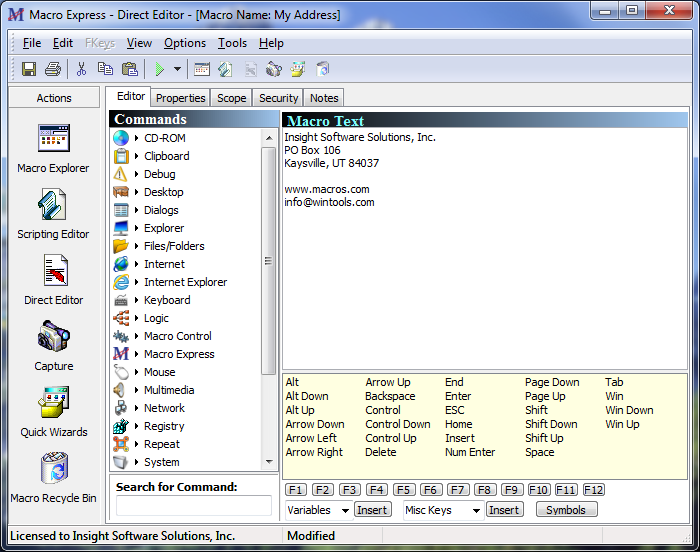
No, tämä on toimiva ratkaisu, joka auttaa käyttäjiä ratkaisemaan Excel ei voi liittää tietojen virhe.
Macro Express on Windows-pohjainen sovellus, jonka avulla käyttäjät voivat tallentaa, muokata ja toistaa hiiren ja näppäimistön makroja. Käynnissä Macros Express ohjelma taustalla luo Excel copy paste ei toimi kunnolla kuin kysymyksiä.
tarkista siis, onko taustalla käynnissä olevia ohjelmia Windows-käyttöjärjestelmässäsi ja poista Macro Express käytöstä.
tämän tekeminen auttaa vianmäärityksessä, jota Excelissä ei voi liittää virhettä.
ratkaisu 4: Käynnistä PC puhdas käynnistys tilassa
jos mikään edellä annetuista ratkaisuista auttaa korjaamaan Excel ei voi liittää tietojen virhe, niin tämä tarkoittaa Excel-tiedosto on tekemisissä minkäänlaista korruptiota.
joten tässä on suositeltavaa yrittää käynnistää järjestelmä uudelleen puhtaan käynnistyksen tilassa ja tarkistaa, onko virhe korjattu vai ei.
seuraa Täydelliset vaiheet Windows-tietokoneen käynnistyksen puhdistamiseksi: näin suoritat puhtaan käynnistyksen Windowsissa
ratkaisu 5: Hyödynnä Automaattinen korjaus apuohjelma
Hyödynnä ammatillinen suositellaan MS Excel korjaustyökalu korjata korruptoitunut, vaurioitunut sekä virheitä Excel-tiedosto. Tämän työkalun avulla voidaan helposti palauttaa kaikki korruptoitunut excel-tiedosto, mukaan lukien kaaviot, laskentataulukko ominaisuudet solun kommentteja, ja muita tärkeitä tietoja. Tämän avulla voit korjata kaikenlaisia kysymyksiä, korruptio, virheitä Excel työkirjoja.
tämä on ainutlaatuinen työkalu korjata useita Excel-tiedostoja yhdellä korjausjaksolla ja palauttaa koko TIEDOT haluttuun paikkaan. Se on helppokäyttöinen ja yhteensopiva sekä Windows-että Mac-käyttöjärjestelmien kanssa. Tämä tukee koko Excel-versioita ja demoversio on ilmainen.


vaiheet hyödyntää MS Excel korjaus työkalu:







päätelmät:
No, olen tehnyt työni nyt on sinun vuorosi seurata annettuja korjauksia ja tarkistaa, mikä ratkaisu toimii sinulle korjata Microsoft Excel ei voi liittää datavirhe.
tämäntyyppisten virheiden kohtaaminen on Excelissä yleistä, mutta hyvä uutinen on, että se voidaan korjata noudattamalla tiettyjä korjauksia.
lisäksi, Excel on olennainen sovellus ja käytetään jokapäiväisessä elämässä, joten on suositeltavaa käsitellä Excel-tiedosto oikein ja noudattaa parhaita ennaltaehkäiseviä toimia suojata Excel-tiedostoja saamasta vioittunut.
siitä huolimatta luo aina varmuuskopio aktiivisista työkirjoista Excelissä ja skannaa järjestelmäsi hyvällä virustorjuntaohjelmalla virus-ja haittaohjelmatartuntojen varalta.
jos sinulla on kysyttävää esitettyihin kysymyksiin liittyen, kerro se alla olevassa kommenttiosiossa tai voit seurata meitä korjaus MS Excel Facebook-ja Twitter-tileillä.
Onnea….



Margret

Margret Arthur on yrittäjä & sisältömarkkinoinnin asiantuntija. Hän kirjoittaa tech blogeja ja asiantuntemusta MS Office, Excel, ja muut tech aiheita. Hänen omaleimainen taitonsa esittää teknistä tietoa helposti ymmärrettävällä kielellä on erittäin vaikuttava. Kun hän ei kirjoita, hän rakastaa suunnittelemattomia matkoja.